- Dolby Atmos nefunguje ve Windows 10? Ovladače zvuku jsou obvyklými podezřelými, takže nezapomeňte zahájit vyšetřování tam.
- Pokud se potýkáte s vážným případem, že se Dolby Atmos nezobrazí v prostorovém zvuku, ověřte také exkluzivní režim.
- Jediné, co musíte udělat, je povolit Dolby Atmos přístup k nastavení zvuku a správně je nakonfigurovat.
- Je zřejmé, že můžete použít nástroje pro řešení potíží systému Windows k opravě zvuku Dolby Atmos Spatial, který nezobrazuje instanci.

3. Spusťte integrovaný poradce při potížích se zvukem
- lis Klávesa Windows + I otevřít Nastavení.
- Vybrat Aktualizace a zabezpečení.
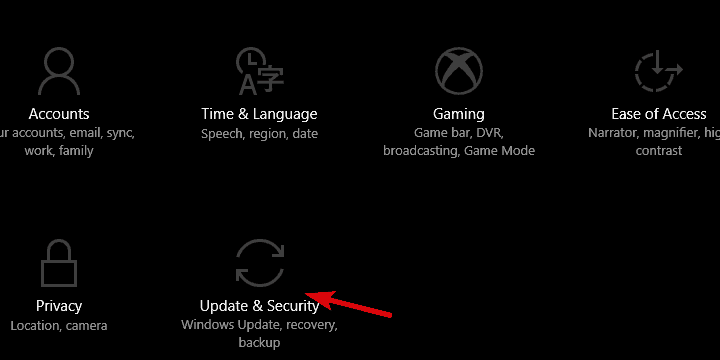
- Vybrat Odstraňte problém z levého panelu.
- Zvýrazněte Přehrávání zvuku Poradce při potížích a klikněte Spusťte nástroj pro odstraňování problémů.
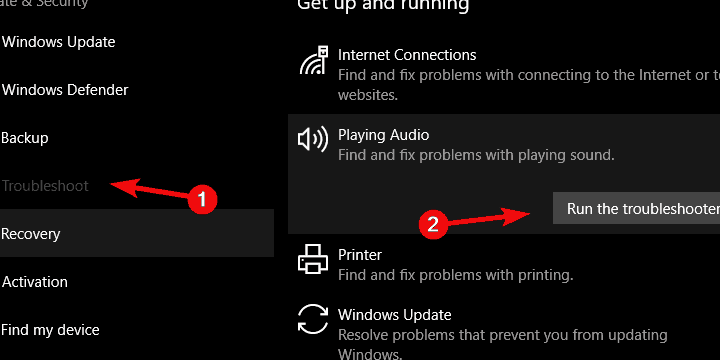
- Postupujte podle pokynů a po dokončení úlohy nástrojem pro odstraňování problémů restartujte počítač.
- Otevřeno Ikona zvuku> Prostorovézvuk a zkuste znovu povolit Dolby Atmos.
Pokud máte potíže s otevřením aplikace Nastavení, podívejte se na tento článek vyřešit problém.
Poradce při potížích s přehráváním zvuku ve Windows by měl vyřešit některé drobné problémy, zejména ty, které způsobují aktualizace.
Pokud se Poradce při potížích nenačte s chybou, podívejte se na tento článek.
4. Povolit možnosti exkluzivního režimu
- Klikněte pravým tlačítkem na ikonu Ikona zvuku v oznamovací oblasti a otevřete Přehrávací zařízení.
- Klepněte pravým tlačítkem myši na výchozí zařízení pro přehrávání a otevřete jej Vlastnosti.

- Nejprve vyberte Prostorový zvuk kartu a ujistěte se Dolby Atmos pro sluchátka je povoleno.

- Nyní vyberte Pokročilý záložka.
- Pod Exkluzivní režim, povolit obojí Povolte aplikacím převzít výlučnou kontrolu nad tímto zařízením a Upřednostněte exkluzivní aplikaci.
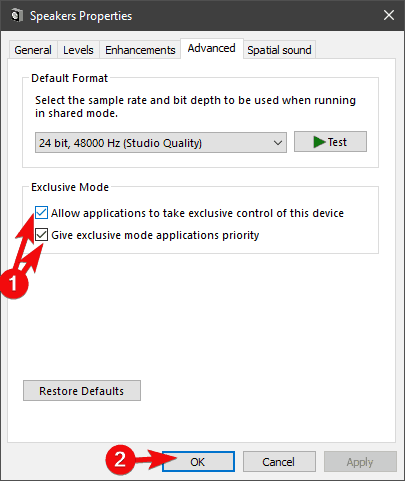
- Potvrďte změny a zkontrolujte, zda jsou prostorové zvukové funkce nyní k dispozici / fungují.
Některé aplikace třetích stran pro přehrávání a reprodukci zvuku mají tendenci brát věci pod svou vlastní kontrolu, spíše než spoléhat na systémové prostředky.
Windows Sonic je integrovanou součástí platformy Windows, zatímco Dolby Atmos je (prozatím) nástroj získaný ze zdroje třetí strany.
Proto se ujistěte, že je povolen exkluzivní režim, který umožňuje přístup k nástrojům třetích stran. Tyto možnosti by měly být ve výchozím nastavení povoleny, ale před přechodem k dalším krokům stojí za to si je prohlédnout.
5. Spusťte nástroj pro odstraňování problémů se stahováním
- Navigovat tady stáhnout nástroj pro odstraňování problémů se zvukem Easy Fix Sound.
- Spusťte nástroj pro odstraňování problémů a počkejte, až vyřeší (doufejme) zvukové problémy.
- Restartujte počítač a udělejte Dolby Atmos / Spatial Sound další krok.
Pokud výše uvedený integrovaný nástroj pro odstraňování problémů nebyl při řešení problému efektivní, doporučujeme použít nástroj pro odstraňování problémů ke stažení, který by pro danou úlohu mohl lépe vyhovovat.
Společnost Microsoft poskytuje celou řadu nástrojů pro odstraňování problémů se snadnou opravou. Obecně jsou podobné integrovaným nástrojům pro odstraňování problémů.
Pokud se Poradce při potížích zastaví před dokončením procesu, vyřešte to pomocí těchto kroků.

